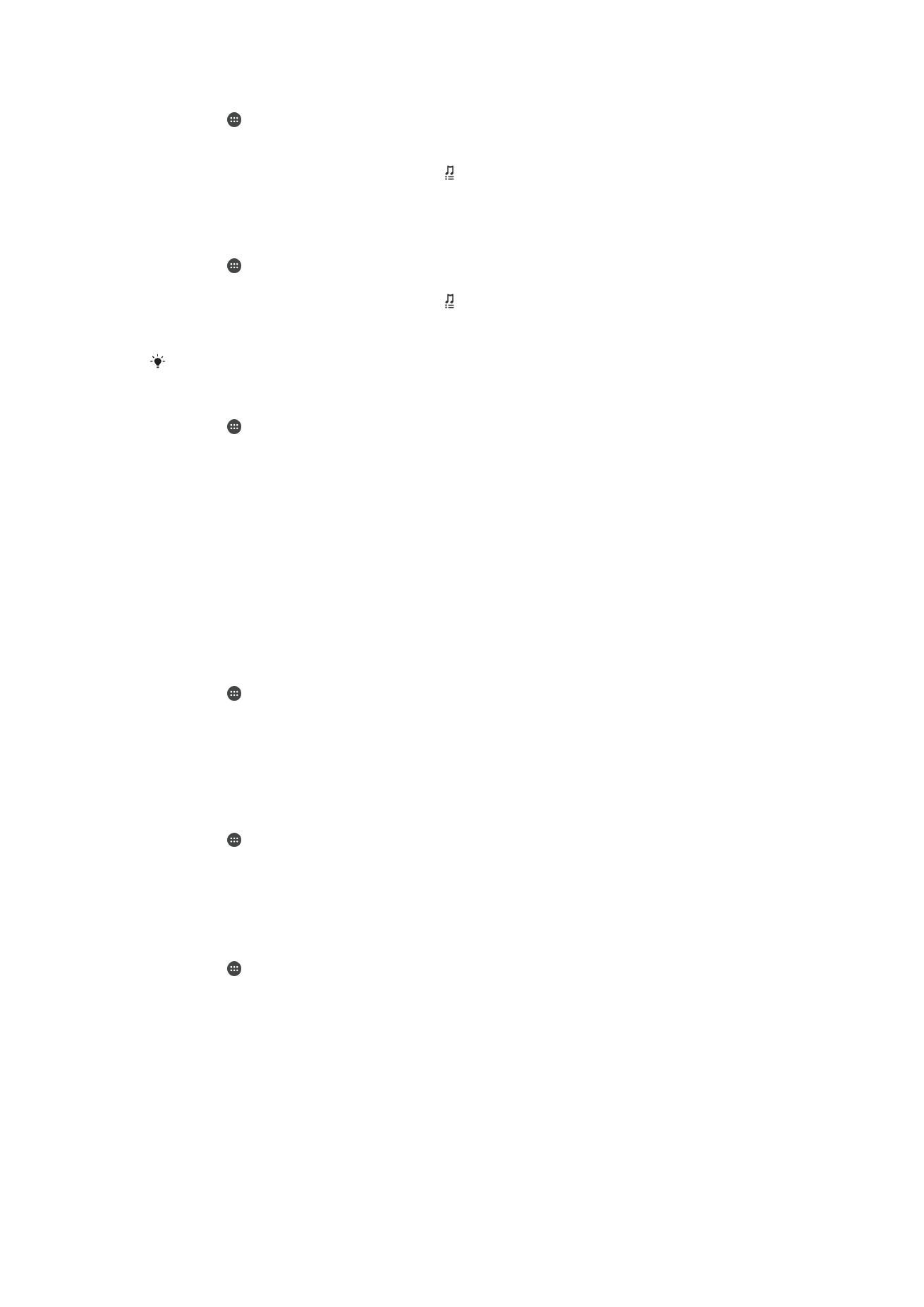
Beskyttelse af SIM-kort
Du kan låse og oplåse hvert SIM-kort, du anvender på enheden, med en PIN-kode. Når
et SIM-kort er låst, beskyttes det abonnement, der er tilknyttet kortet, mod misbrug, og
derfor hvorfor du skal indtaste en PIN-kode, hver gang du tænder enheden.
Hvis du indtaster PIN-koden forkert flere end det tilladte antal gange efter hinanden,
blokeres SIM-kortet. Du skal så indtaste PUK-koden (Personal Unblocking Key) og en ny
PIN-kode. PIN- og PUK-koderne leveres af netværksoperatøren.
Sådan konfigurerer du en SIM-kortlås
1
Tap på på startskærmen.
2
Find og tap på
Indstillinger > Sikkerhed > Konfig. låsning af SIM-kort.
3
Vælg et SIM-kort.
4
Markér afkrydsningsfeltet
Lås SIM-kort.
5
Indtast PIN-koden til SIM-kortet, og tap på
OK. SIM-kortlåsen er nu aktiveret, og
du vil blive bedt om at indtaste denne lås, hver gang du genstarter enheden.
Sådan fjerner du en SIM-kortlås
1
Tap på på startskærmen.
2
Find og tap på
Indstillinger > Sikkerhed > Konfig. låsning af SIM-kort.
3
Vælg et SIM-kort.
4
Fjern markeringen i afkrydsningsfeltet
Lås SIM-kort.
5
Indtast PIN-koden til SIM-kortet, og tap på
OK.
Sådan ændrer du PIN-koden til SIM-kortet
1
Tap på på din Startskærm.
2
Find og tap på
Indstillinger > Sikkerhed > Konfig. låsning af SIM-kort.
3
Vælg et SIM-kort.
4
Tap på
Skift SIM-PIN-kode.
5
Indtast den gamle PIN-kode til SIM-kortet, og tap på
OK.
6
Indtast den nye PIN-kode til SIM-kortet, og tap på
OK.
7
Indtast igen den nye PIN-kode til SIM-kortet og tap
OK.
37
Dette er en internetudgave af denne publikation. © Udskriv kun til privat brug.
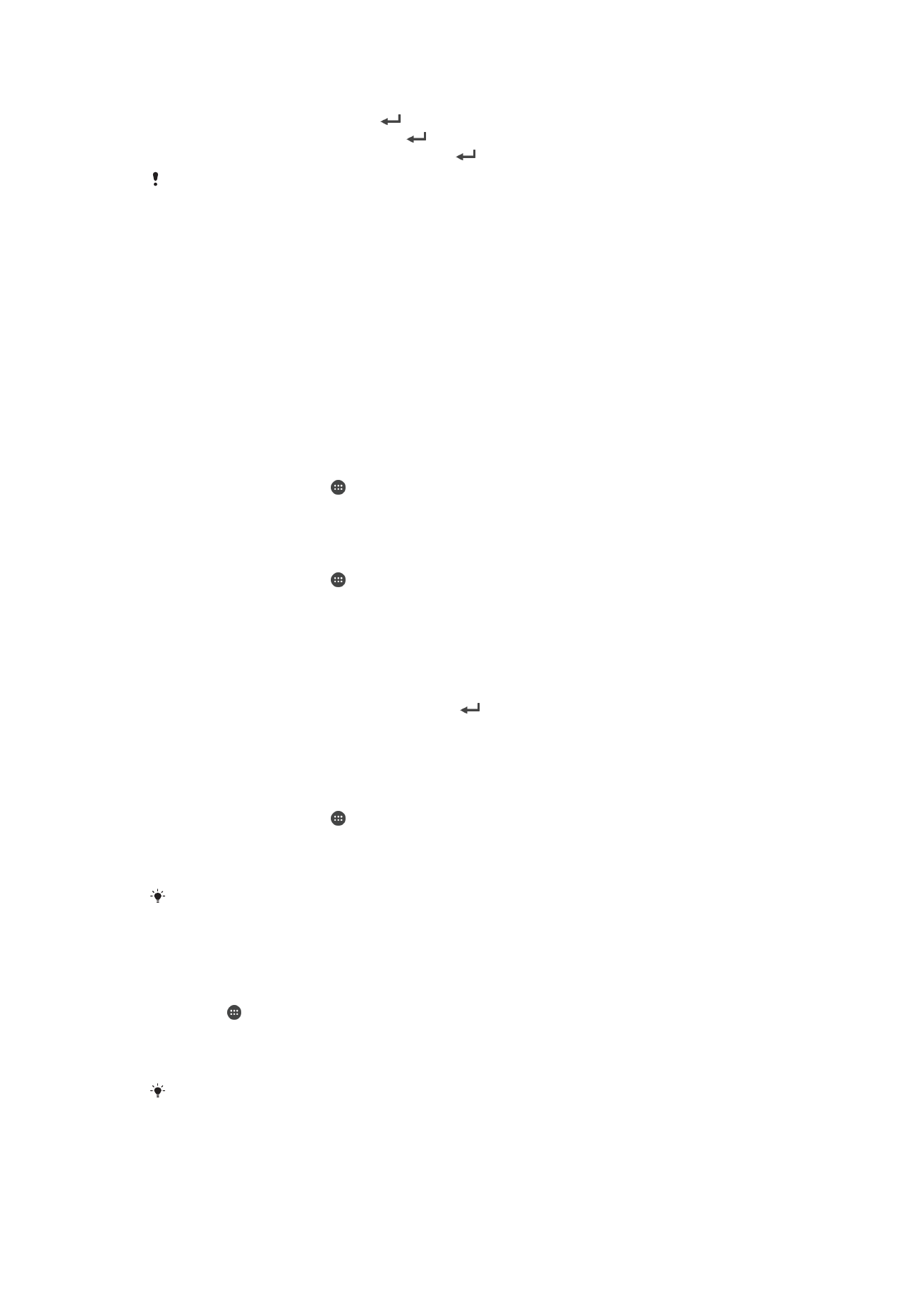
Sådan låser du et blokeret SIM-kort op ved hjælp af PUK-koden
1
Indtast PUK-koden, og tap på
.
2
Indtast en ny PIN-kode, og tap på
.
3
Indtast den nye PIN-kode igen, og tap på
.
Hvis du indtaster en forkert PUK-kode for mange gange, skal du kontakte netværksoperatøren
for at få et nyt SIM-kort.